

يعد Xfinity by Comcast أحد أشهر مزودي خدمة الإنترنت في الولايات المتحدة الأمريكية.
على الرغم من أن Xfinity تقدم بسرعة كبيرة إنترنت جيجابت ، فإن بوابتها اللاسلكية المعروفة باسم xFi لا تستحق الثناء.
لا يتيح لك هذا الجهاز الذي يجمع بين جهاز توجيه ومودم الاستفادة حقًا من الإمكانيات التي يوفرها اتصال الإنترنت عالي السرعة حتى لو كان لديك مودم صوتي .
هذا هو المكان الذي يستطيع فيه جهاز توجيه شبكي مثل Google Nest Wifi تغيير اللعبة تمامًا من خلال تقديم سرعة فائقة واتصال على أي مزود خدمة إنترنت مثل فيريزون و نطاق و AT&T ، أو سنشريلينك.
نعم ، يعمل Google Nest Wifi مع إنترنت Xfinity.
لإعداد Google Nest Wifi مع Xfinity ، قم بتمكين وضع الجسر في بوابة xFi اللاسلكية عن طريق تسجيل الدخول إلى أداة المسؤول على http://10.0.0.1 and connect the Xfinity modem to your Google Nest Wifi باستخدام كابل إيثرنت.
| جوجل نيست واي فاي | |
|---|---|
| تصميم | 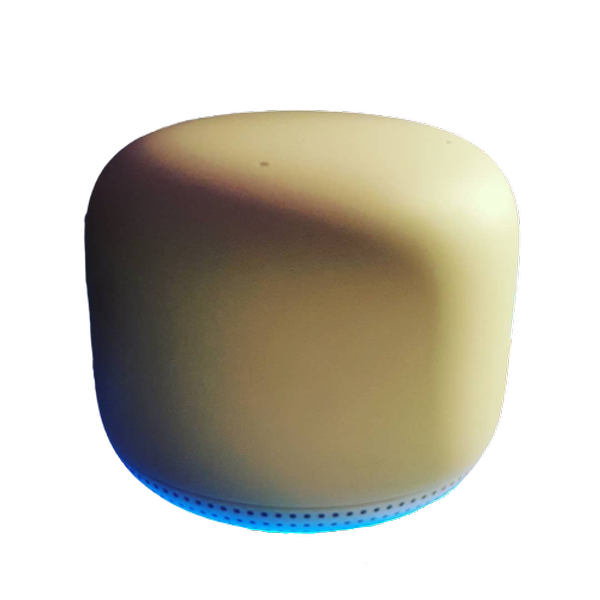 |
| نطاق عرض النطاق الترددي | 2200 ميجابت في الثانية |
| الرامات ' الذاكرة العشوائية في الهواتف والحواسيب ' | 1 جيجا بايت |
| المعالج | وحدة المعالجة المركزية ARM رباعية النواة 64 بت 1.4 جيجا هرتز |
| إنترنت جيجابت | نعم ، يدعم الإنترنت جيجابت |
| معيار Wi-Fi | Wifi 5 (802.11ac) |
| عدد النطاقات | نطاق مزدوج (2.4 جيجا هرتز و 5 جيجا هرتز) |
| أولوية الجهاز | نعم |
| جودة الخدمة | لا |
| MU-MIMO | 4 × 4 MU-MIMO |
| منافذ إيثرنت | 1 |
| نطاق (بنقطة Wi-Fi إضافية واحدة) | 3800 قدم مربع (2353 متر مربع) |
| عدد الأجهزة (بنقطة Wi-Fi إضافية واحدة) | 200 |
| تجربة اللعب | لا تباطؤ أو اختناقات أو خسائر على الإنترنت عبر الكابل مع مستخدمين آخرين على الشبكة |
| يشتري | تحقق من السعر على أمازون |


ما هي مزايا استخدام Google Nest Wifi بدلاً من Xfinity Modem-Router؟
يعد Google Nest Wifi أحد أبسط أجهزة التوجيه التي يمكنك العثور عليها.
مقارنةً بـ xFi من Xfinity ، فإن استخدام جهاز التوجيه الخاص بك يوفر العديد من المزايا التي لا تقتصر فقط على تحسين سرعة الإنترنت لديك.
- يعمل Google Nest Wifi بشكل أفضل بكثير من جهاز التوجيه Xfinity عندما يتعلق الأمر بالاتصال. بينما يوفر Google Nest Wifi أكثر من اتصال مناسب لمنزل عادي ، يمكنك إعداد عدة نقاط wifi لإنشاء شبكة متداخلة في المنزل.
- من السهل جدًا الإعداد والاستخدام الذي يحل نقطة الألم الكبيرة التي ترتبط عادةً بأجهزة التوجيه العادية.
- يمكن تخصيصها لتناسب احتياجاتك. يمنحك هذا مزيدًا من التحكم بشكل كبير في الإنترنت الخاص بك والذي كان في السابق في نزوة Comcast. سيسمح لك هذا المستوى من التخصيص بتحسين الإنترنت الخاص بك لـ الألعاب .
- Google Nest Wifi هو جهاز شائع جدًا تم تصنيعه بواسطة Google مما يجعل من الأسهل بلا حدود الحصول على دعم لأي مشكلات محتملة قد تواجهها.
- لا يتعين عليك دفع الإيجار الشهري لجهاز التوجيه Comcast Xfinity الخاص بك بعد الآن.
ما هي عيوب استخدام Google Nest Wifi بدلاً من Xfinity Gateway
- قد يكون دعم Xfinity غير مفيد عندما تتواصل معهم للحصول على الدعم لأنك تستخدم أجهزتك الخاصة التي لا يتحكمون فيها.
- سيكون لديك جهازان سيشغلان مساحة أكبر.
- يجب أن يكون لديك منافذ طاقة لتوصيل كلا الجهازين.
كيفية إعداد Google Nest Wifi مع Xfinity Internet
يفترض هذا الدليل أن لديك تركيبة جهاز توجيه ومودم Xfinity (xFi). بصفتي خبيرًا في الشبكات المنزلية ، أنصحك دائمًا باستخدام المودم والموجه الخاصين بك. بهذه الطريقة لا يتعين عليك دفع إيجار لشركة Comcast لاستخدام المودم الخاص بهم. إنه أمر لا يحتاج إلى تفكير لأن المودم الخاص بك سيتم سداده من الإيجار الذي كنت ستعطيه لشركة Comcast. بالإضافة إلى ذلك ، يمكنك الحصول على قدر أكبر من التحكم في الإنترنت الخاص بك ويمكنك منع أشياء مثل التلاعب بالحزم (إذا حدث ذلك). توصيتي للحصول على أفضل مودم لمجموعة التحرير والسرد Xfinity-Nest هي Netgear CM1000 (على Amazon) .
يعد إعداد Google Nest Wifi مع إنترنت Xfinity أمرًا بسيطًا بشكل مدهش ويمكن إجراؤه في غضون دقائق.
الخطوة 1: قم بتسجيل الدخول إلى بوابة Xfinity الخاصة بك


قم بتوصيل Xfinity Gateway Modem-Router بجهاز الكمبيوتر الخاص بك باستخدام كابل إيثرنت وأدخل 10.0.0.1 في عنوان URL.
سينقلك هذا إلى شاشة بوابة Xfinity.
ادخل اسم المستخدم وكلمة المرور للدخول.
إذا لم تقم بتغيير كلمة المرور من قبل ، أدخل ' مشرف 'كاسم مستخدم و' كلمه السر 'ككلمة المرور.
إذا لم يفلح ذلك ، فحاول البحث في الجهاز عن اسم مستخدم وكلمة مرور.
الخطوة 2: انقر على Gateway At a Glance
بمجرد تسجيل الدخول ، انقر فوق Gateway على الشريط الجانبي الأيسر ثم Gateway في لمحة.
الخطوة 3: تفعيل وضع الجسر


سترى الآن خيارًا لتمكين وضع الجسر. تمكينه.
سيؤدي هذا إلى تعطيل شبكة Wi-Fi الخاصة على Xfinity Gateway Modem-Router ولكن لا داعي للقلق حيث سيتم توفير شبكة Wi-Fi بواسطة Google Nest Wifi.
إذا كنت تواجه أي مشكلات أثناء تمكين وضع الجسر ، فتحقق مما إذا كنت تواجهه باتباع الخطوات هنا .
الخطوة 4: اضغط على تأكيد
قم بتأكيد التغييرات حتى يتم حفظ الإعدادات الجديدة.
الخطوة 5: قم بتوصيل Xfinity Gateway Modem-Router بجوجل نيست واي فاي


بمجرد الانتهاء من ذلك ، قم بتوصيل كابل إيثرنت من منفذ واحد من Xfinity Gateway Modem-Router إلى منفذ WAN الخاص بـ Google Nest Wi-Fi. منفذ WAN هو المنفذ الموجود على اليسار والذي يرمز إليه بعلامة الكرة الأرضية.
الخطوة 6: أعد تشغيل جميع الأجهزة


تأكد من إعادة تعيين كل من بوابة Xfinity و Google Nest Wifi في النهاية وانتظر بضع دقائق حتى يستقر الإنترنت.
كيفية استكشاف أخطاء إعداد Xfinity Modem-Google Nest Wifi وإصلاحها
هناك احتمال أنه حتى بعد اتباع جميع الخطوات ، لا تزال تواجه مشكلات في الاتصال أو السرعة مع Google Nest Wifi.
فيما يلي مشكلتان شائعتان يواجههما المستخدمون وخطوات استكشافهما وإصلاحها.
سرعة Wi-Fi بطيئة على Nest Wifi


السبب الأكثر شيوعًا لبطء سرعة الإنترنت على Google Nest Wifi هو أن الجهاز عالق في وضع أولوية الجهاز.
يخصص هذا الإعداد 80٪ من النطاق الترددي للإنترنت لجهاز واحد لفترة زمنية محددة. اتبع الخطوات أدناه للتراجع عن هذا.
- افتح تطبيق Google Wifi على هاتفك.
- اذهب إلى الإعدادات ، وانقر على إعدادات الشبكة ، واختر الخصوصية.
- قم بتعطيل Cloud Services لمدة تتراوح من 10 إلى 15 ثانية تقريبًا ثم أعد تشغيلها.
- ارجع إلى الإعدادات.
- انتقل إلى جهاز الأولوية.
- اختر جهازًا ذا أولوية جديدًا مختلفًا عن الجهاز المحدد بالفعل واحفظ الإعدادات. عند اختيار إطار زمني ، اختر أي فترة زمنية.
- في علامة التبويب 'الجهاز ذي الأولوية' ، حدد 'إنهاء الأولوية' واحفظ الإعدادات.
Double NAT على Nest Wi-Fi


عند الجمع بين Xfinity Gateway Modem-Router مع Google Nest Wifi ، هناك إمكانية لترجمة عنوان الشبكة المزدوجة (NAT) لأن كلا الجهازين قادران على التوجيه.
يحدث هذا عادةً بسبب جدار الحماية الذي يمنع إنشاء اتصال مستقر.
حاول تعطيل جدار الحماية على بوابة Xfinity باتباع الخطوات أدناه لحل المشكلة.
- انتقل إلى أداة الإدارة (Xfinity xFi) عن طريق إدخال http://10.0.0.1 في شريط العنوان. ما لم تكن قد قمت بتغيير كلمة المرور الخاصة بك من قبل ، قم بتسجيل الدخول عن طريق إدخال اسم المستخدم مشرف وكلمة المرور كلمه السر .
- انقر فوق 'بوابة' على الشريط الجانبي الأيسر من الشاشة.
- حدد 'جدار الحماية' من القائمة المنسدلة.
- انقر فوق 'أمان مخصص'.
- حدد 'تعطيل كامل جدار الحماية'.
- احفظ الإعدادات.
افكار اخيرة
وجد فريقنا أن التبديل من Xfinity Gateway Modem-Router إلى Google Nest Wifi أنتج نتائج جيدة حقًا مع زيادة كبيرة في السرعة والاتصال في جميع أنحاء المنزل ، خاصة إذا كان لديك منزل به عدة طوابق.
علاوة على ذلك ، فإن التحكم الإضافي الذي تحصل عليه من استخدام أجهزتك يعد أيضًا ميزة ملحوظة على Xfinity Gateway Modem-Router.
أخبرنا في التعليقات إذا كان لديك أي أسئلة.
قد تستمتع أيضًا بالقراءة
- هل يعمل Xfinity Home مع Google Home؟ كيفية الاتصال
- هل يعمل Netgear Nighthawk مع Xfinity؟
- تحافظ Xfinity WiFi على قطع الاتصال: كيفية الإصلاح في ثوانٍ
أسئلة مكررة
هل يمكنني استخدام المنافذ المتبقية على Xfinity xFi Gateway Modem-Router عند وضعها في وضع الجسر؟
في وضع الجسر ، لا يمكنك استخدام أي منفذ على Xfinity xFi Modem-Router بخلاف المنفذ المستخدم للاتصال بجهاز التوجيه الخاص بك.
ومع ذلك ، يمكنك استخدام المنافذ المتبقية على جهاز التوجيه الذي تم استبداله.
كيف أضيف المزيد من المنافذ إلى Google WIFI الخاص بي؟
لإضافة المزيد من المنافذ إلى Google Nest Wifi ، قم بشراء ملف تبديل اثرنت التي تعلق على جهازك لزيادة العدد الإجمالي للمنافذ.
بهذه الطريقة يمكنك الحصول على العديد من التوصيلات السلكية كما تريد للأجهزة المختلفة.
هل يمكنني استخدام جهاز التوجيه الخاص بي مع Xfinity xFi؟
يمكنك استخدام جهاز التوجيه الخاص بك مع Xfinity xFi. لإعداد جهاز التوجيه الخاص بك مع Xfinity xFi ، قم بتمكين وضع الجسر على Xfinity Gateway وقم بتوصيل جهاز التوجيه الخاص بك بـ Xfinity xFi باستخدام كابل إيثرنت.
هل يحل Google WIFI محل Comcast؟
لا يحل Google Nest Wifi محل Comcast. يتم توفير اتصال الإنترنت بواسطة Comcast ولكن سيتم تنفيذ التوجيه بواسطة Google Nest Wifi.
